CAD绘制墙体教程
溜溜自学 室内设计 2021-12-28 浏览:2682
大家好,我是小溜,在CAD中绘制墙体,是非常常见的操作,对于使用CAD有一段时间的小伙伴了来说当然是非常轻松的,但是对于初学者就可能有些许困难,那么今天小溜就针对这个问题,给大家分享一下,CAD绘制墙体教程,希望能给大家带来一些帮助,感兴趣的小伙伴可以关注了解一下。
想要更深入的了解“CAD”可以点击免费试听溜溜自学网课程>>
工具/软件
电脑型号:联想(lenovo)天逸510s; 系统版本:Windows7; 软件版本:CAD2010
方法/步骤
第1步
打开CAD,绘制定位轴线,如下图。
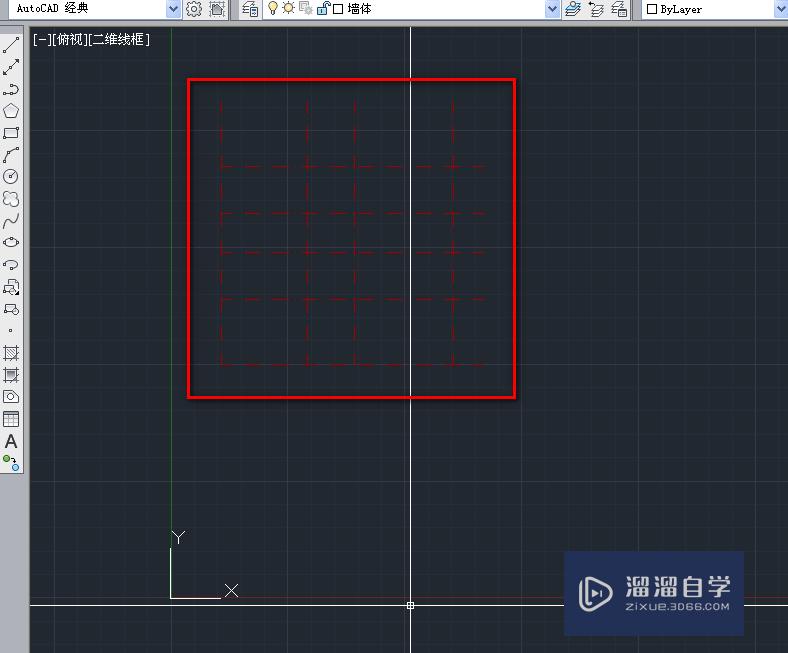
第2步
在命令行输入mline命令,如下图。
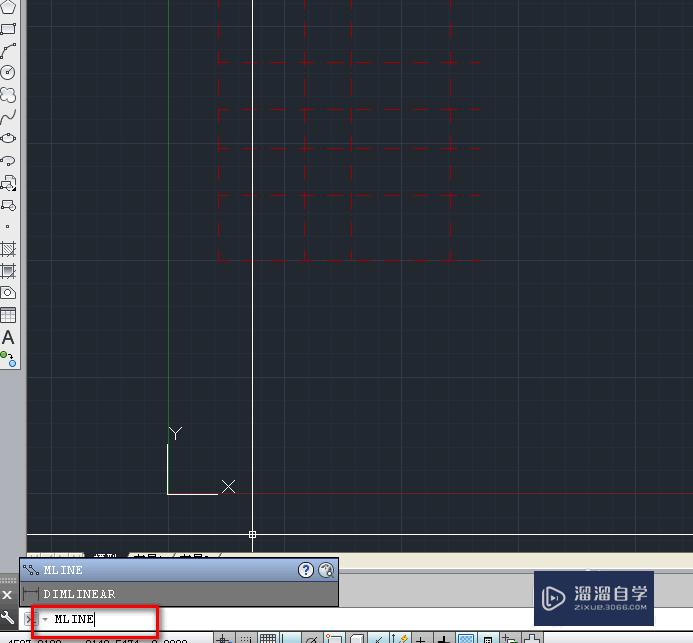
第3步
输入j修改对正参数,如下图。
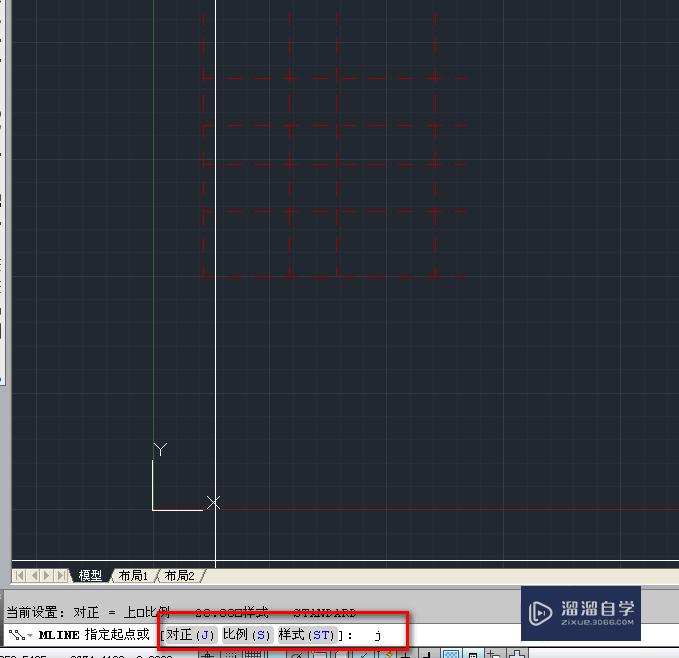
第4步
这里我们不对正,选择无,如下图。
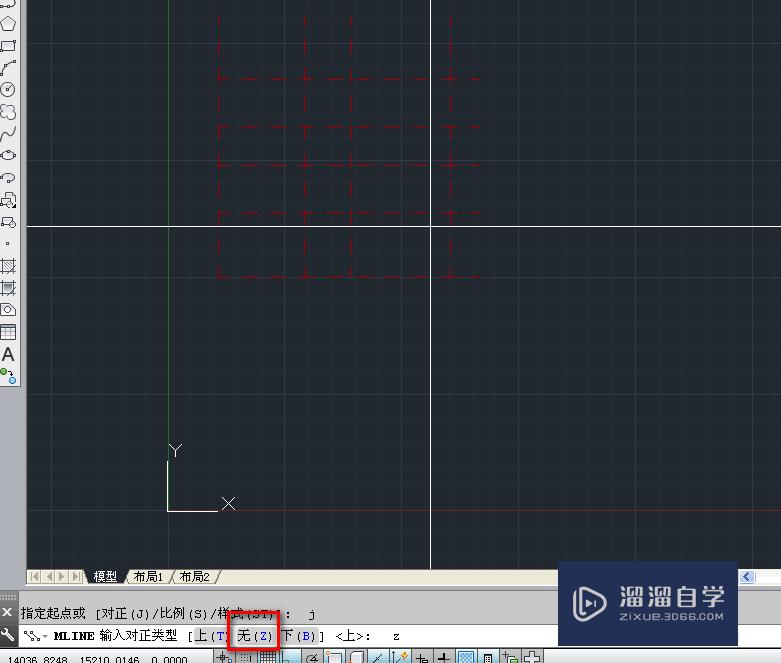
第5步
输入s,修改比例参数,如下图。
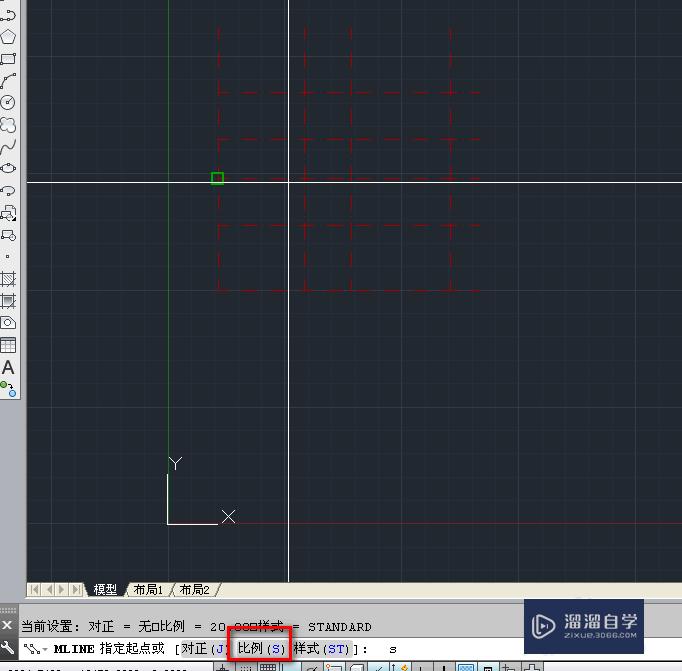
第6步
这里我们根据墙的厚度修改,设置为240mm,如下图。
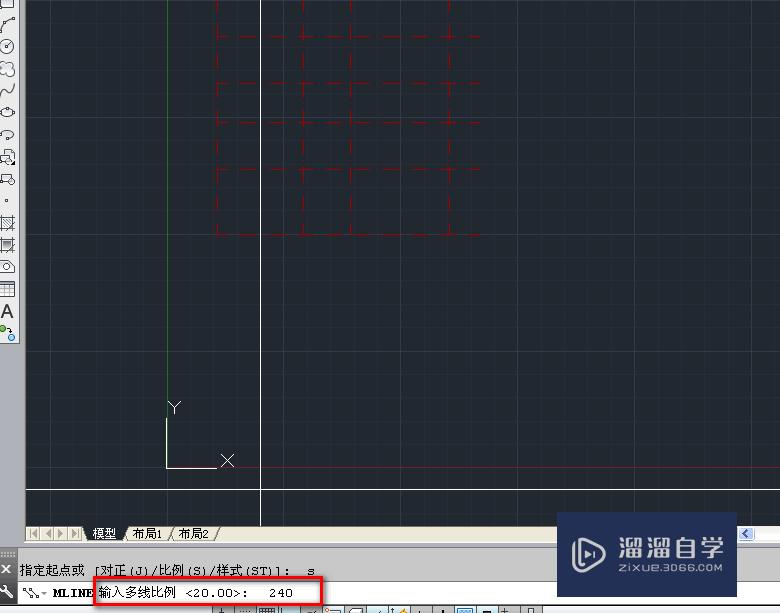
第7步
根据提示,我们选中起点,如下图。
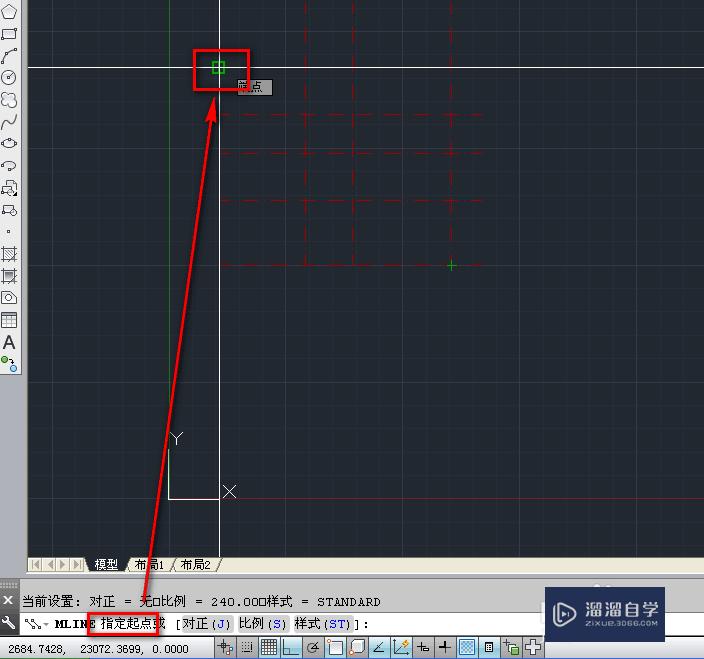
第8步
拖动鼠标可以根据轴线绘制墙体了,这里我们选择c闭合墙体,如下图。
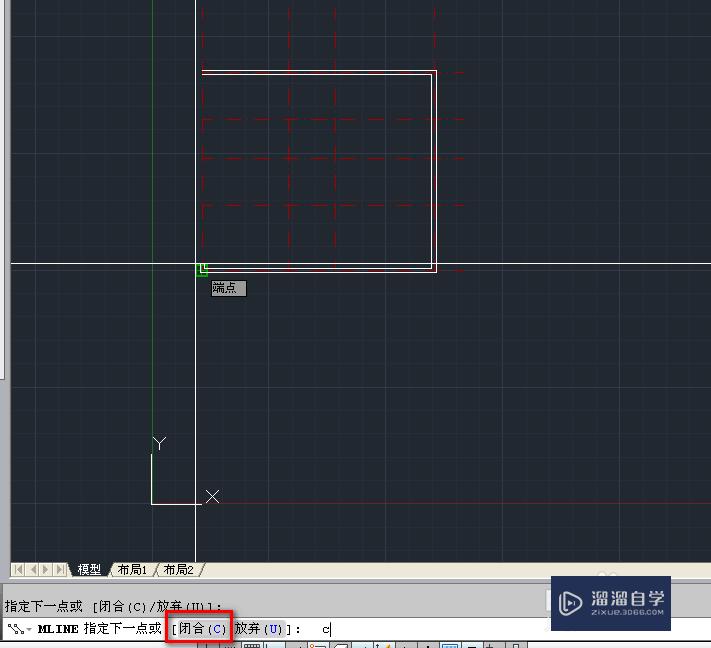
第9步
这时,我们就完成了整个墙体的绘制,如下图。
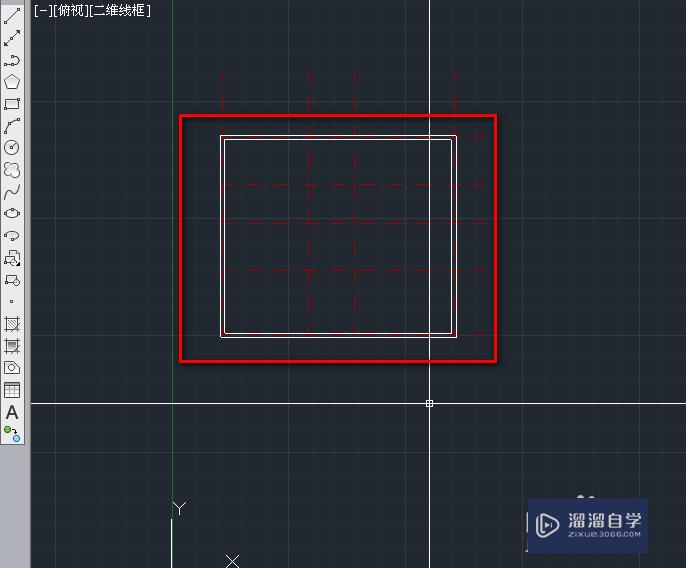
温馨提示
以上就是关于“CAD绘制墙体教程”全部内容了,小编已经全部分享给大家了,还不会的小伙伴们可要用心学习哦!虽然刚开始接触CAD软件的时候会遇到很多不懂以及棘手的问题,但只要沉下心来先把基础打好,后续的学习过程就会顺利很多了。想要熟练的掌握现在赶紧打开自己的电脑进行实操吧!最后,希望以上的操作步骤对大家有所帮助。
相关文章
距结束 06 天 22 : 56 : 03
距结束 00 天 10 : 56 : 03
首页








